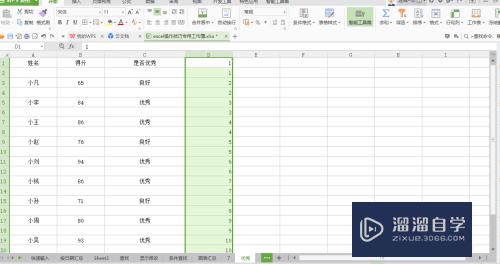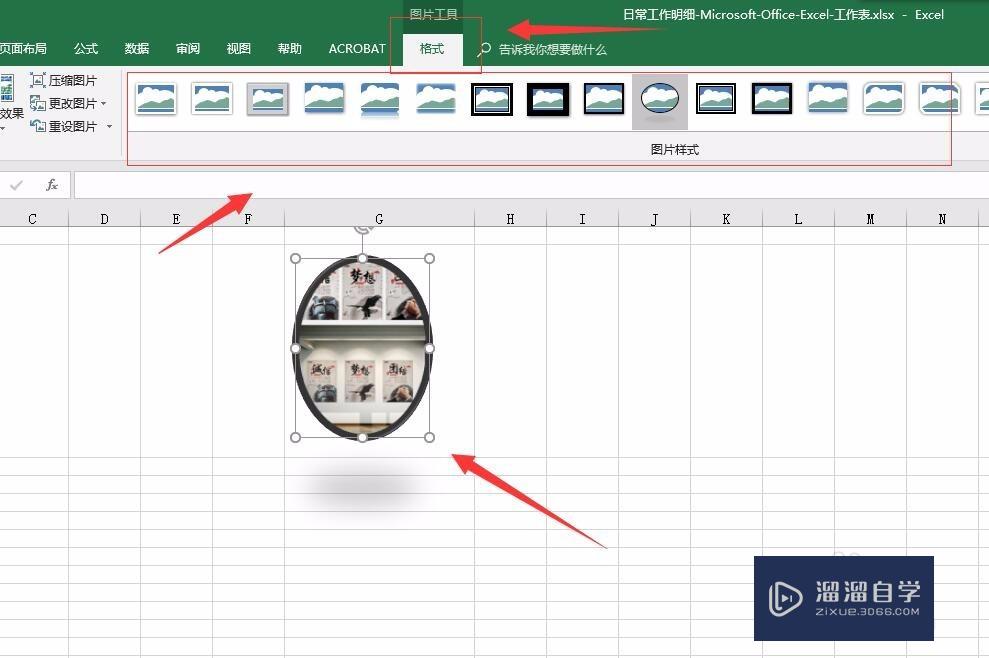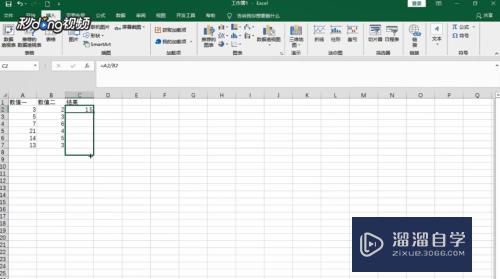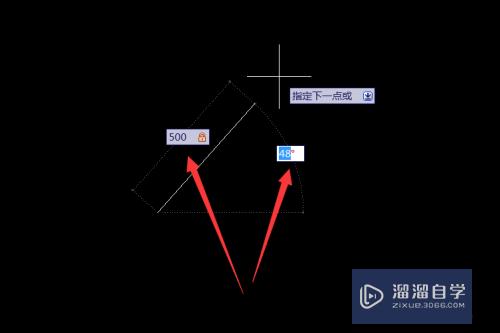CAD2016经典工作界面怎么用CAD.cUIx找回(怎样恢复cad经典工作界面)优质
CAD新版发布很多都去尝试新版的风格。安装了CAD2016后发现CAD经典界面模式没了。可是以前CAD经典界面用习惯了。就很难习惯了。所以今天小渲来告诉大家CAD2016经典工作界面怎么用CAD.cUIx找回吧!
工具/软件
硬件型号:微软Surface Laptop Go
系统版本:Windows7
所需软件:CAD2016
方法/步骤
第1步
首先下载acad.cuix文件:
下载地伟救怕址:自行百度
第一步:点下图切换空间按钮;

第2步
第二步:选择自定义;

第3步
第三四五步:(1),选择传输;(2),打敏哄开下载好的acad.cuix;(3),把AutoCAD经典模式拖到左边;(4),应用。确定。
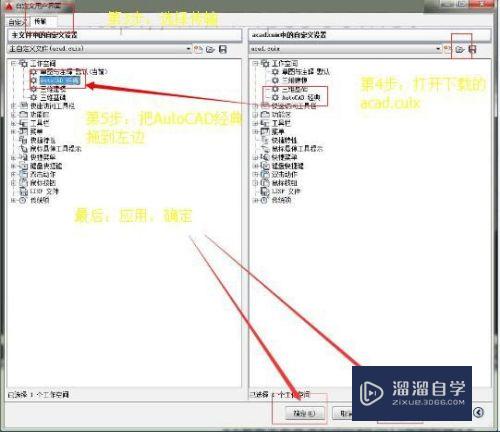
第4步
第信关六步:选择此处的AutoCAD经典。大功告成。


以上关于“CAD2016经典工作界面怎么用CAD.cUIx找回(怎样恢复cad经典工作界面)”的内容小渲今天就介绍到这里。希望这篇文章能够帮助到小伙伴们解决问题。如果觉得教程不详细的话。可以在本站搜索相关的教程学习哦!
更多精选教程文章推荐
以上是由资深渲染大师 小渲 整理编辑的,如果觉得对你有帮助,可以收藏或分享给身边的人
本文标题:CAD2016经典工作界面怎么用CAD.cUIx找回(怎样恢复cad经典工作界面)
本文地址:http://www.hszkedu.com/59493.html ,转载请注明来源:云渲染教程网
友情提示:本站内容均为网友发布,并不代表本站立场,如果本站的信息无意侵犯了您的版权,请联系我们及时处理,分享目的仅供大家学习与参考,不代表云渲染农场的立场!
本文地址:http://www.hszkedu.com/59493.html ,转载请注明来源:云渲染教程网
友情提示:本站内容均为网友发布,并不代表本站立场,如果本站的信息无意侵犯了您的版权,请联系我们及时处理,分享目的仅供大家学习与参考,不代表云渲染农场的立场!